విషయ సూచిక
ఫార్ములాలు మరియు స్ప్లిట్ టెక్స్ట్ ఫీచర్ని ఉపయోగించి Excelలో సెల్లను ఎలా విభజించాలో ట్యుటోరియల్ వివరిస్తుంది. మీరు టెక్స్ట్ను కామా, స్పేస్ లేదా ఏదైనా ఇతర డీలిమిటర్ ద్వారా ఎలా వేరు చేయాలో మరియు స్ట్రింగ్లను టెక్స్ట్ మరియు నంబర్లుగా ఎలా విభజించాలో నేర్చుకుంటారు .
ఒక సెల్ నుండి అనేక సెల్లుగా టెక్స్ట్ను విభజించడం అనేది ఎక్సెల్ వినియోగదారులందరూ చేసే పని. ఒక్కోసారి వ్యవహరించడం. మా మునుపటి కథనాలలో ఒకదానిలో, టెక్స్ట్ టు కాలమ్ ఫీచర్ మరియు ఫ్లాష్ ఫిల్ ని ఉపయోగించి Excelలో సెల్లను ఎలా విభజించాలో చర్చించాము. ఈరోజు, మీరు ఫార్ములాలు మరియు స్ప్లిట్ టెక్స్ట్ టూల్ని ఉపయోగించి స్ట్రింగ్లను ఎలా విభజించవచ్చో మేము లోతుగా పరిశీలించబోతున్నాము.
Excelలో టెక్స్ట్ను ఎలా విభజించాలి సూత్రాలను ఉపయోగించి
Excelలో స్ట్రింగ్ను విభజించడానికి, మీరు సాధారణంగా LEFT, RIGHT లేదా MID ఫంక్షన్ని FIND లేదా SEARCHతో కలిపి ఉపయోగిస్తారు. మొదటి చూపులో, కొన్ని సూత్రాలు సంక్లిష్టంగా కనిపించవచ్చు, కానీ తర్కం నిజానికి చాలా సులభం, మరియు ఈ క్రింది ఉదాహరణలు మీకు కొన్ని ఆధారాలను అందిస్తాయి.
కామా, సెమికోలన్, స్లాష్, డాష్ లేదా ఇతర డీలిమిటర్ ద్వారా స్ట్రింగ్ను విభజించండి
Excelలో సెల్లను విభజించేటప్పుడు, టెక్స్ట్ స్ట్రింగ్లో డీలిమిటర్ స్థానాన్ని గుర్తించడం కీలకం. మీ పనిని బట్టి, ఇది కేస్-ఇన్సెన్సిటివ్ సెర్చ్ లేదా కేస్-సెన్సిటివ్ FINDని ఉపయోగించడం ద్వారా చేయవచ్చు. మీరు డీలిమిటర్ యొక్క స్థానాన్ని పొందిన తర్వాత, టెక్స్ట్ స్ట్రింగ్ యొక్క సంబంధిత భాగాన్ని సంగ్రహించడానికి కుడి, ఎడమ లేదా MID ఫంక్షన్ను ఉపయోగించండి. మంచి అవగాహన కోసం, ఈ క్రింది వాటిని పరిశీలిద్దాం(తేదీ)
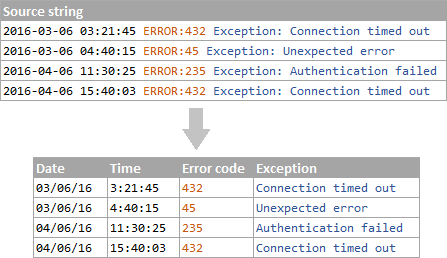
తర్వాత వచ్చే ప్రతిదీ Excelలో స్ట్రింగ్లను విభజించడానికి ఈ శీఘ్ర మరియు సరళమైన మార్గాన్ని ఇష్టపడ్డారు. మీరు దీన్ని ప్రయత్నించడానికి ఆసక్తిగా ఉంటే, దిగువ డౌన్లోడ్ కోసం మూల్యాంకన సంస్కరణ అందుబాటులో ఉంది. నేను చదివినందుకు ధన్యవాదాలు మరియు వచ్చే వారం మా బ్లాగ్లో మిమ్మల్ని చూడాలని ఆశిస్తున్నాను!
అందుబాటులో ఉన్న డౌన్లోడ్లు
Excel స్ప్లిట్ సెల్స్ ఫార్ములాలు (.xlsx ఫైల్)
అల్టిమేట్ సూట్ 14-రోజు పూర్తి-ఫంక్షనల్ వెర్షన్ (.exe ఫైల్)
ఉదాహరణ.మీరు ఐటెమ్-కలర్-సైజ్ నమూనా యొక్క SKUల జాబితాను కలిగి ఉన్నారని అనుకుందాం మరియు మీరు నిలువు వరుసను 3 వేర్వేరు నిలువు వరుసలుగా విభజించాలనుకుంటున్నారు:
<10
- అంశం పేరు (1వ హైఫన్కు ముందు ఉన్న అన్ని అక్షరాలు)ని సంగ్రహించడానికి, B2లో క్రింది సూత్రాన్ని చొప్పించి, ఆపై దానిని నిలువు వరుసలో కాపీ చేయండి:
=LEFT(A2, SEARCH("-",A2,1)-1)ఈ ఫార్ములాలో, శోధన స్ట్రింగ్లోని 1వ హైఫన్ ("-") స్థానాన్ని నిర్ణయిస్తుంది మరియు ఎడమ ఫంక్షన్ దానికి మిగిలి ఉన్న అన్ని అక్షరాలను సంగ్రహిస్తుంది (మీరు హైఫన్ స్థానం నుండి 1ని తీసివేస్తుంది ఎందుకంటే మీరు హైఫన్ను సంగ్రహించాలనుకుంటున్నారు).
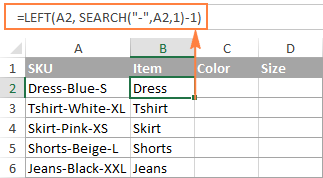
- రంగు (1వ మరియు 2వ హైఫన్ల మధ్య ఉన్న అన్ని అక్షరాలు)ని సంగ్రహించడానికి, కింది వాటిని నమోదు చేయండి C2లో ఫార్ములా, ఆపై దానిని ఇతర సెల్లకు కాపీ చేయండి:
=MID(A2, SEARCH("-",A2) + 1, SEARCH("-",A2,SEARCH("-",A2)+1) - SEARCH("-",A2) - 1)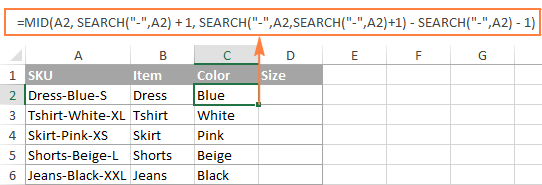
ఈ ఫార్ములాలో, మేము A2 నుండి టెక్స్ట్ని సంగ్రహించడానికి Excel MID ఫంక్షన్ని ఉపయోగిస్తున్నాము.
ప్రారంభ స్థానం మరియు సంగ్రహించవలసిన అక్షరాల సంఖ్య 4 విభిన్న శోధన ఫంక్షన్ల సహాయంతో గణించబడతాయి:
- ప్రారంభ సంఖ్య అనేది మొదటి హైఫన్ +1 స్థానం:
SEARCH("-",A2) + 1 - సంగ్రహించాల్సిన అక్షరాల సంఖ్య : 2వ హైఫన్ మరియు 1వ హైఫన్ స్థానం మధ్య వ్యత్యాసం, మైనస్ 1:
SEARCH("-", A2, SEARCH("-",A2)+1) - SEARCH("-",A2) -1
- ప్రారంభ సంఖ్య అనేది మొదటి హైఫన్ +1 స్థానం:
- పరిమాణం (3వ హైఫన్ తర్వాత అన్ని అక్షరాలు) సంగ్రహించడానికి, D2: <0లో కింది సూత్రాన్ని నమోదు చేయండి>
=RIGHT(A2,LEN(A2) - SEARCH("-", A2, SEARCH("-", A2) + 1))ఈ ఫార్ములాలో, LEN ఫంక్షన్ స్ట్రింగ్ మొత్తం పొడవును అందిస్తుంది,దాని నుండి మీరు 2వ హైఫన్ స్థానాన్ని తీసివేస్తారు. తేడా 2వ హైఫన్ తర్వాత అక్షరాల సంఖ్య, మరియు RIGHT ఫంక్షన్ వాటిని సంగ్రహిస్తుంది.
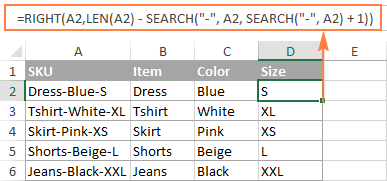
అదే పద్ధతిలో, మీరు కాలమ్ని దీని ద్వారా విభజించవచ్చు ఏదైనా ఇతర పాత్ర. మీరు చేయాల్సిందల్లా "-"ని అవసరమైన డీలిమిటర్తో భర్తీ చేయడం, ఉదాహరణకు స్పేస్ (" "), కామా (","), స్లాష్ ("/"), కోలన్ (";"), సెమికోలన్ (";"), మరియు మొదలైనవి.
చిట్కా. పై సూత్రాలలో, +1 మరియు -1 డీలిమిటర్లోని అక్షరాల సంఖ్యకు అనుగుణంగా ఉంటాయి. ఈ ఉదాహరణలో, ఇది హైఫన్ (1 అక్షరం). మీ డీలిమిటర్ 2 అక్షరాలను కలిగి ఉంటే, ఉదా. కామా మరియు ఖాళీ, ఆపై SEARCH ఫంక్షన్కు కామా (",")ను మాత్రమే సరఫరా చేయండి మరియు +1 మరియు -1కి బదులుగా +2 మరియు -2ని ఉపయోగించండి.
పంక్తి ద్వారా స్ట్రింగ్ని విభజించడం ఎలా Excel
స్పేస్ ద్వారా వచనాన్ని విభజించడానికి, మునుపటి ఉదాహరణలో ప్రదర్శించిన వాటికి సమానమైన సూత్రాలను ఉపయోగించండి. ఒకే తేడా ఏమిటంటే, లైన్ బ్రేక్ క్యారెక్టర్ని మీరు నేరుగా ఫార్ములాలో టైప్ చేయలేనందున దాన్ని సరఫరా చేయడానికి మీకు CHAR ఫంక్షన్ అవసరం.
అనుకుంటే, మీరు విభజించాలనుకుంటున్న సెల్లు ఇలాగే కనిపిస్తాయి:
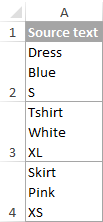
మునుపటి ఉదాహరణ నుండి సూత్రాలను తీసుకోండి మరియు 10 అనేది లైన్ ఫీడ్ కోసం ASCII కోడ్ అయిన CHAR(10)తో హైఫన్ ("-")ని భర్తీ చేయండి.
- ఐటెమ్ పేరుని సంగ్రహించడానికి :
=LEFT(A2, SEARCH(CHAR(10),A2,1)-1) - రంగుని సంగ్రహించడానికి :
=MID(A2, SEARCH(CHAR(10),A2) + 1, SEARCH(CHAR(10),A2,SEARCH(CHAR(10),A2)+1) - SEARCH(CHAR(10),A2) - 1) - పరిమాణం ని సంగ్రహించడానికి:
=RIGHT(A2,LEN(A2) - SEARCH(CHAR(10), A2, SEARCH(CHAR(10), A2) + 1))
మరియు ఫలితం ఇలా కనిపిస్తుంది:
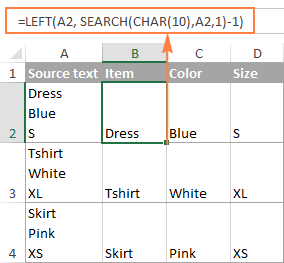
Excelలో వచనం మరియు సంఖ్యలను ఎలా విభజించాలి
మొదట, అన్ని ఆల్ఫాన్యూమరిక్ స్ట్రింగ్లకు పని చేసే సార్వత్రిక పరిష్కారం లేదు. ఏ ఫార్ములా ఉపయోగించాలి అనేది నిర్దిష్ట స్ట్రింగ్ నమూనాపై ఆధారపడి ఉంటుంది. మీరు క్రింద రెండు సాధారణ దృశ్యాల కోసం సూత్రాలను కనుగొంటారు.
'టెక్స్ట్ + నంబర్' నమూనా యొక్క స్ప్లిట్ స్ట్రింగ్
అనుకుందాం, మీరు టెక్స్ట్ మరియు సంఖ్యలను కలిపి స్ట్రింగ్ల నిలువు వరుసను కలిగి ఉన్నారని, ఇక్కడ ఒక సంఖ్య ఎల్లప్పుడూ వచనాన్ని అనుసరిస్తుంది. మీరు అసలు స్ట్రింగ్లను విచ్ఛిన్నం చేయాలనుకుంటున్నారు, తద్వారా వచనం మరియు సంఖ్యలు ఇలా వేరు వేరు సెల్లలో కనిపిస్తాయి:
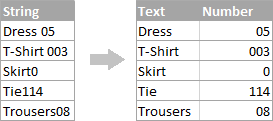
ఫలితం రెండు రకాలుగా సాధించవచ్చు.
23>పద్ధతి 1: అంకెలను లెక్కించండి మరియు అనేక అక్షరాలను సంగ్రహించండిటెక్స్ట్ స్ట్రింగ్ను విభజించడానికి సులభమైన మార్గం, ఇక్కడ టెక్స్ట్ తర్వాత సంఖ్య వస్తుంది:
సంఖ్యలను సంగ్రహించడానికి , మీరు 0 నుండి 9 వరకు సాధ్యమయ్యే ప్రతి సంఖ్య కోసం స్ట్రింగ్ను శోధించండి, మొత్తం సంఖ్యలను పొందండి మరియు స్ట్రింగ్ చివరి నుండి అనేక అక్షరాలను తిరిగి ఇవ్వండి.
A2లోని అసలు స్ట్రింగ్తో, ఫార్ములా క్రింది విధంగా ఉంటుంది:
=RIGHT(A2,SUM(LEN(A2) - LEN(SUBSTITUTE(A2, {"0","1","2","3","4","5","6","7","8","9"},""))))
వచనాన్ని సంగ్రహించడానికి , మీరు A2లోని అసలైన స్ట్రింగ్ యొక్క మొత్తం పొడవు నుండి సంగ్రహించిన అంకెల (C2) సంఖ్యను తీసివేయడం ద్వారా స్ట్రింగ్ ఎన్ని వచన అక్షరాలను కలిగి ఉందో లెక్కిస్తారు . ఆ తర్వాత, మీరు స్ట్రింగ్ ప్రారంభం నుండి అనేక అక్షరాలను తిరిగి ఇవ్వడానికి LEFT ఫంక్షన్ని ఉపయోగిస్తారు.
=LEFT(A2,LEN(A2)-LEN(C2))
A2 అసలు స్ట్రింగ్ ఎక్కడ ఉంది,మరియు C2 అనేది స్క్రీన్షాట్లో చూపిన విధంగా సంగ్రహించబడిన సంఖ్య:
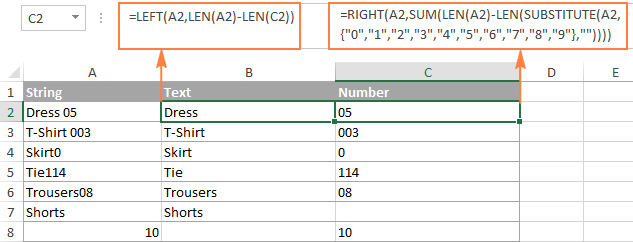
పద్ధతి 2: స్ట్రింగ్లో 1వ అంకె స్థానాన్ని కనుగొనండి
ప్రత్యామ్నాయం స్ట్రింగ్లోని మొదటి అంకె యొక్క స్థానాన్ని నిర్ణయించడానికి ఈ క్రింది ఫార్ములాను ఉపయోగించి పరిష్కారం ఉంటుంది:
=MIN(SEARCH({0,1,2,3,4,5,6,7,8,9},A2&"0123456789"))
మొదటి అంకె యొక్క స్థానం కనుగొనబడిన తర్వాత, మీరు ఉపయోగించి వచనం మరియు సంఖ్యలను విభజించవచ్చు చాలా సులభమైన ఎడమ మరియు కుడి సూత్రాలు.
వచనాన్ని సంగ్రహించడానికి :
=LEFT(A2, B2-1)
సంఖ్యను సంగ్రహించడానికి :
=RIGHT(A2, LEN(A2)-B2+1)
ఎక్కడ అసలైన స్ట్రింగ్ మరియు B2 అనేది మొదటి సంఖ్య యొక్క స్థానం.
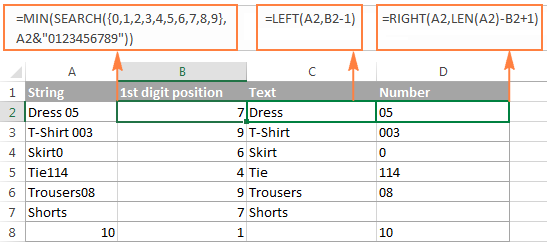
సహాయక కాలమ్ని పట్టుకుని ఉన్న ప్రదేశాన్ని వదిలించుకోవడానికి మొదటి అంకె యొక్క స్థానం, మీరు MIN ఫార్ములాను ఎడమ మరియు కుడి ఫంక్షన్లలో పొందుపరచవచ్చు:
ఫార్ములా టెక్స్ట్ :
=LEFT(A2,MIN(SEARCH({0,1,2,3,4,5,6,7,8,9},A2&"0123456789"))-1)
ఫార్ములా సంఖ్యలను సంగ్రహించడానికి :
=RIGHT(A2,LEN(A2)-MIN(SEARCH({0,1,2,3,4,5,6,7,8,9},A2&"0123456789"))+1)
'సంఖ్య + వచనం' నమూనా యొక్క స్ప్లిట్ స్ట్రింగ్
మీరు సంఖ్య తర్వాత టెక్స్ట్ కనిపించే సెల్లను విభజిస్తుంటే, మీరు క్రింది ఫార్ములాతో సంఖ్యలను సంగ్రహించవచ్చు :
=LEFT(A2, SUM(LEN(A2) - LEN(SUBSTITUTE(A2, {"0","1","2","3","4","5","6","7","8","9"}, ""))))
సూత్రం మునుపటి ఉదాహరణలో చర్చించిన మాదిరిగానే ఉంటుంది, మీరు స్ట్రింగ్ యొక్క ఎడమ వైపు నుండి సంఖ్యను పొందడానికి RIGHTకి బదులుగా ఎడమ ఫంక్షన్ని ఉపయోగించడం మినహా.
మీరు నంబర్లను కలిగి ఉన్న తర్వాత , అసలు స్ట్రింగ్ మొత్తం పొడవు నుండి అంకెల సంఖ్యను తీసివేయడం ద్వారా సంగ్రహించండి టెక్స్ట్ :
=RIGHT(A2,LEN(A2)-LEN(B2))
ఎక్కడ అసలైన స్ట్రింగ్ మరియు B2 అనేది సంగ్రహించిన సంఖ్య,దిగువ స్క్రీన్షాట్లో చూపిన విధంగా:
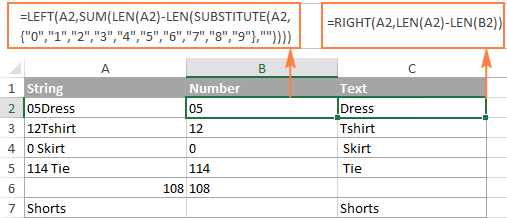
చిట్కా. టెక్స్ట్ స్ట్రింగ్లో ఏదైనా స్థానం నుండి నంబర్ని పొందడానికి, ఈ ఫార్ములా లేదా ఎక్స్ట్రాక్ట్ టూల్ని ఉపయోగించండి.
ఇలా మీరు వివిధ ఫంక్షన్ల కలయికలను ఉపయోగించి Excelలో స్ట్రింగ్లను విభజించవచ్చు. మీరు చూస్తున్నట్లుగా, ఫార్ములాలు చాలా స్పష్టంగా లేవు, కాబట్టి మీరు వాటిని దగ్గరగా పరిశీలించడానికి నమూనా Excel స్ప్లిట్ సెల్స్ వర్క్బుక్ని డౌన్లోడ్ చేసుకోవచ్చు.
Excel ఫార్ములాల మర్మమైన మలుపులను గుర్తించడం మీకు ఇష్టమైన పని కాకపోతే, మీరు ఈ ట్యుటోరియల్ యొక్క తదుపరి భాగంలో ప్రదర్శించబడిన Excelలో కణాలను విభజించడానికి దృశ్యమాన పద్ధతిని ఇష్టపడవచ్చు.
Split Text టూల్తో Excelలో కణాలను ఎలా విభజించాలి
ఒక ప్రత్యామ్నాయ మార్గం Excelలోని నిలువు వరుస Excel కోసం మా అల్టిమేట్ సూట్తో చేర్చబడిన స్ప్లిట్ టెక్స్ట్ ఫీచర్ను ఉపయోగిస్తోంది, ఇది క్రింది ఎంపికలను అందిస్తుంది:
విషయాలను స్పష్టంగా చేయడానికి, ప్రతి ఎంపికను నిశితంగా పరిశీలిద్దాం, ఒకటి ఒక సమయంలో.
అక్షరాల వారీగా సెల్లను విభజించండి
మీరు సెల్ కంటెంట్లను పేర్కొన్న అక్షరం యొక్క ప్రతి సంఘటన వద్ద విభజించాలనుకున్నప్పుడు ఈ ఎంపికను ఎంచుకోండి.
ఈ ఉదాహరణ కోసం, ఈ ట్యుటోరియల్ యొక్క మొదటి భాగంలో మనం ఉపయోగించిన ఐటెమ్-కలర్-సైజ్ నమూనా యొక్క స్ట్రింగ్లను తీసుకుందాం. మీకు గుర్తున్నట్లుగా, మేము 3 విభిన్న సూత్రాలను ఉపయోగించి వాటిని 3 వేర్వేరు నిలువు వరుసలుగా విభజించాము. మరియు మీరు 2 శీఘ్ర దశల్లో అదే ఫలితాన్ని ఎలా సాధించవచ్చో ఇక్కడ ఉంది:
- మీకు అల్టిమేట్ సూట్ ఉందని ఊహిస్తేఇన్స్టాల్ చేయబడింది, విభజించడానికి సెల్లను ఎంచుకుని, Ablebits డేటా ట్యాబ్లోని స్ప్లిట్ టెక్స్ట్ చిహ్నాన్ని క్లిక్ చేయండి.

- ది స్ప్లిట్ టెక్స్ట్ పేన్ మీ ఎక్సెల్ విండో యొక్క కుడి వైపున తెరవబడుతుంది మరియు మీరు ఈ క్రింది వాటిని చేయండి:
- అక్షరాలవారీగా విభజించు సమూహాన్ని విస్తరించండి మరియు ముందే నిర్వచించిన డీలిమిటర్లలో ఒకదాన్ని ఎంచుకోండి లేదా అనుకూల పెట్టెలో ఏదైనా ఇతర అక్షరాన్ని టైప్ చేయండి.
- సెల్లను నిలువు వరుసలు లేదా అడ్డు వరుసలుగా విభజించాలో లేదో ఎంచుకోండి.
- ప్రివ్యూ క్రింద ఫలితాన్ని సమీక్షించండి. విభాగం, మరియు Split బటన్ను క్లిక్ చేయండి.
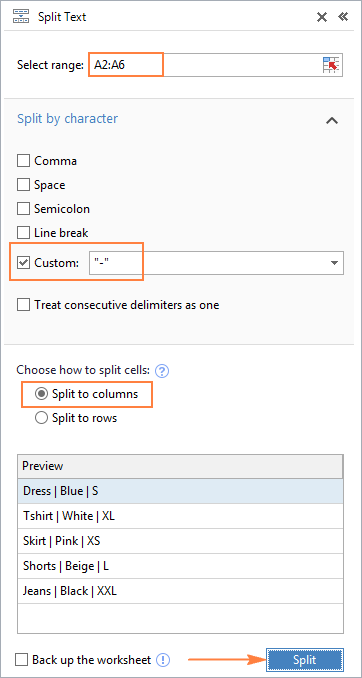
చిట్కా. సెల్లో అనేక వరుస డీలిమిటర్లు ఉండవచ్చు (ఉదాహరణకు, ఒకటి కంటే ఎక్కువ స్పేస్ అక్షరాలు), వరుసగా ఉండే డీలిమిటర్లను ఒకటిగా పరిగణించండి బాక్స్ను ఎంచుకోండి.
పూర్తయింది! 3 సూత్రాలు మరియు 5 విభిన్న ఫంక్షన్లు అవసరమయ్యే పనికి ఇప్పుడు రెండు సెకన్లు మరియు ఒక బటన్ క్లిక్ మాత్రమే పడుతుంది.
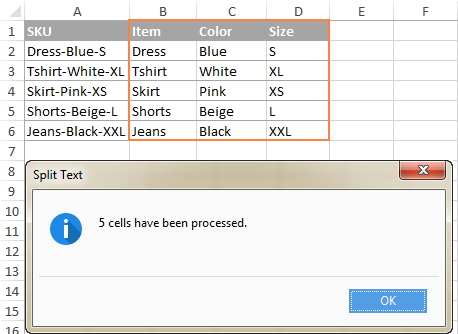
సెల్లను స్ట్రింగ్ ద్వారా విభజించండి
ఈ ఎంపిక అనుమతిస్తుంది మీరు ఏదైనా అక్షరాల కలయికను డీలిమిటర్గా ఉపయోగించి స్ట్రింగ్లను విభజించారు. సాంకేతికంగా, మీరు ప్రతి భాగానికి సరిహద్దులుగా ఒకటి లేదా అనేక విభిన్న సబ్స్ట్రింగ్లను ఉపయోగించడం ద్వారా స్ట్రింగ్ను భాగాలుగా విభజించారు.
ఉదాహరణకు, " మరియు " మరియు "<సంయోగాల ద్వారా వాక్యాన్ని విభజించడానికి 1>లేదా ", స్ప్లిట్ బై స్ట్రింగ్స్ సమూహాన్ని విస్తరింపజేసి, ఒక్కో పంక్తికి ఒకటి చొప్పున డీలిమిటర్ స్ట్రింగ్లను నమోదు చేయండి:
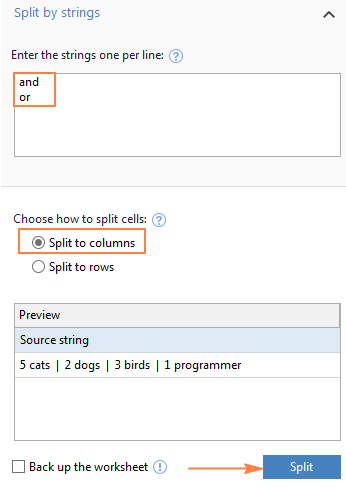
ఫలితంగా, ప్రతి డీలిమిటర్ యొక్క ప్రతి సంఘటన వద్ద మూల పదబంధం వేరు చేయబడుతుంది:

చిట్కా.అక్షరాలు "లేదా" అలాగే "మరియు" తరచుగా "ఆరెంజ్" లేదా "అండలూసియా" వంటి పదాలలో భాగంగా ఉండవచ్చు, కాబట్టి స్పేస్ ముందు మరియు తర్వాత మరియు టైప్ చేయండి మరియు పదాలను విభజించడాన్ని నిరోధించడానికి లేదా .
ఇక్కడ మరొకటి, నిజ జీవిత ఉదాహరణ. మీరు బాహ్య మూలం నుండి తేదీల నిలువు వరుసను దిగుమతి చేసుకున్నారని అనుకుందాం, అది క్రింది విధంగా కనిపిస్తుంది:
5.1.2016 12:20
5.2.2016 14:50
Excel కోసం ఈ ఫార్మాట్ సంప్రదాయమైనది కాదు, కాబట్టి తేదీ ఫంక్షన్లు ఏవీ తేదీ లేదా సమయ మూలకాలను గుర్తించవు. రోజు, నెల, సంవత్సరం, గంటలు మరియు నిమిషాలను ప్రత్యేక సెల్లుగా విభజించడానికి, తీగలు ద్వారా విభజించు బాక్స్లో క్రింది అక్షరాలను నమోదు చేయండి:
- డాట్ (.) రోజు, నెలను వేరు చేయండి , మరియు సంవత్సరం
- కోలన్ (:) నుండి గంటలు మరియు నిమిషాలను వేరు చేయడానికి
- తేదీ మరియు సమయాన్ని వేరు చేయడానికి స్థలం
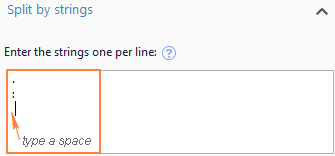
హిట్ ది స్ప్లిట్ బటన్, మరియు మీరు వెంటనే ఫలితాన్ని పొందుతారు:

మాస్క్ ద్వారా సెల్లను విభజించండి (నమూనా)
మాస్క్ ద్వారా సెల్ను వేరు చేయడం స్ట్రింగ్ను ఒక నమూనా ఆధారంగా విభజించడం అని అర్థం.
మీరు సజాతీయ స్ట్రింగ్ల జాబితాను కొన్ని మూలకాలు లేదా సబ్స్ట్రింగ్లుగా విభజించాల్సిన అవసరం వచ్చినప్పుడు ఈ ఎంపిక చాలా ఉపయోగకరంగా ఉంటుంది. సంక్లిష్టత ఏమిటంటే, ఇచ్చిన డీలిమిటర్ యొక్క ప్రతి సంఘటన వద్ద మూల వచనం విభజించబడదు, కొన్ని నిర్దిష్ట సంఘటనల వద్ద మాత్రమే. కింది ఉదాహరణ విషయాలను అర్థం చేసుకోవడం సులభం చేస్తుంది.
కొన్ని లాగ్ నుండి సంగ్రహించిన స్ట్రింగ్ల జాబితాను మీరు కలిగి ఉన్నారని అనుకుందాం.file:
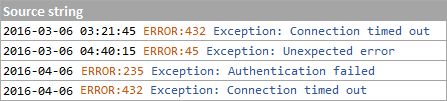
మీకు కావలసింది తేదీ మరియు సమయం, ఏదైనా ఉంటే, 3 ప్రత్యేక నిలువు వరుసలలో లోపం కోడ్ మరియు మినహాయింపు వివరాలు. మీరు ఖాళీని డీలిమిటర్గా ఉపయోగించలేరు ఎందుకంటే తేదీ మరియు సమయం మధ్య ఖాళీలు ఉన్నాయి, అవి ఒక నిలువు వరుసలో కనిపిస్తాయి మరియు మినహాయింపు వచనంలో ఖాళీలు ఉన్నాయి, అవి ఒక నిలువు వరుసలో కూడా కనిపిస్తాయి.
పరిష్కారం కింది మాస్క్ ద్వారా స్ట్రింగ్ను విభజించడం: *లోపం:*మినహాయింపు:*
నక్షత్రం (*) ఎన్ని అక్షరాలను సూచిస్తుంది.
కోలన్లు (:) డీలిమిటర్లలో చేర్చబడ్డాయి ఎందుకంటే అవి ఫలిత సెల్లలో కనిపించకూడదనుకుంటున్నాము.
మరియు ఇప్పుడు, వచనాన్ని విభజించు లో మాస్క్ ద్వారా విభజించు విభాగాన్ని విస్తరించండి పేన్, Enter delimiters బాక్స్లో మాస్క్ని టైప్ చేసి, Split :
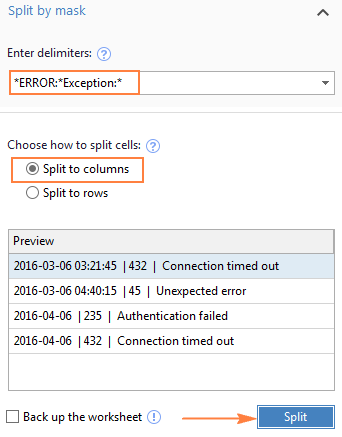
ఫలితం ఇలాగే కనిపిస్తుంది:
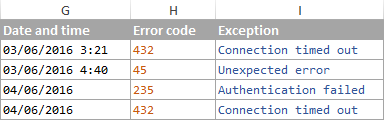
గమనిక. మాస్క్ ద్వారా స్ట్రింగ్ని విభజించడం కేస్-సెన్సిటివ్ . కాబట్టి, మాస్క్లోని అక్షరాలను సోర్స్ స్ట్రింగ్లలో కనిపించే విధంగానే టైప్ చేయాలని నిర్ధారించుకోండి.
ఈ పద్ధతి యొక్క పెద్ద ప్రయోజనం వశ్యత. ఉదాహరణకు, అన్ని ఒరిజినల్ స్ట్రింగ్లు తేదీ మరియు సమయ విలువలను కలిగి ఉంటే మరియు అవి వేర్వేరు నిలువు వరుసలలో కనిపించాలని మీరు కోరుకుంటే, ఈ మాస్క్ని ఉపయోగించండి:
* *ERROR:*మినహాయింపు:* 3>
సాదా ఆంగ్లంలోకి అనువదించబడింది, అసలు స్ట్రింగ్లను 4 భాగాలుగా విభజించమని మాస్క్ యాడ్-ఇన్కి నిర్దేశిస్తుంది:
- స్ట్రింగ్లో కనుగొనబడిన 1వ ఖాళీకి ముందు ఉన్న అన్ని అక్షరాలు

